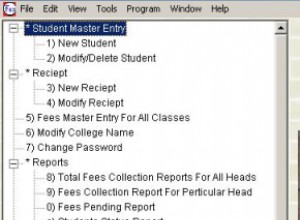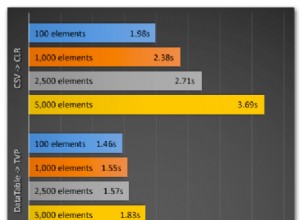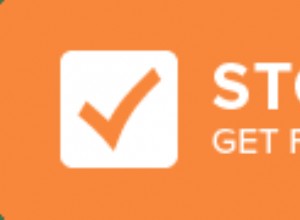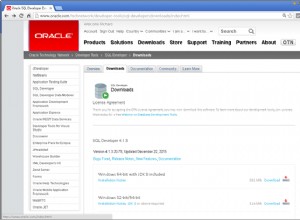Jednym kliknięciem możesz przełączyć się z powrotem do „normalnego” zapytania z zapytania krzyżowego.
Jeśli kiedykolwiek będziesz musiał przywrócić zapytanie krzyżowe z powrotem do zapytania wybierającego, oto jak.
-
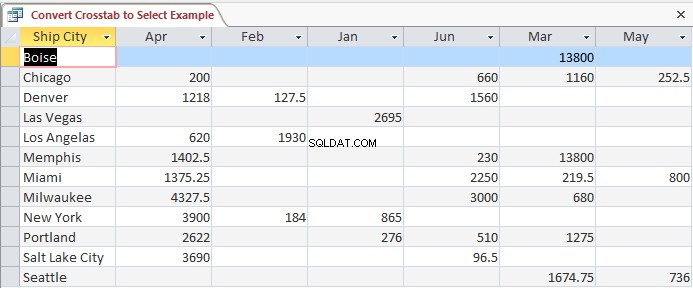
Zapytanie krzyżowe
Po pierwsze, oto przykład wyników zapytania krzyżowego.
Każdy wiersz reprezentuje inne miasto, a każda kolumna reprezentuje inny miesiąc.
-
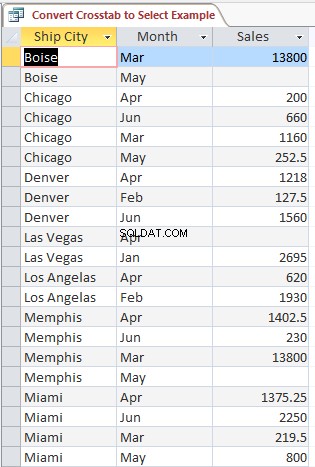
Normalne (wybierz) zapytanie
A oto zestaw wyników normalnego (wybierającego) zapytania.
W tym zapytaniu miesiące nie są już wyświetlane u góry jako nagłówki kolumn. Są one wymienione w osobnej kolumnie.
Powoduje to, że każde miasto musi zostać zduplikowane na każdy miesiąc sprzedaży.
Poniżej skonwertujemy powyższe zapytanie krzyżowe na to zapytanie wybierające.
-

Otwórz zapytanie w widoku projektu
W okienku nawigacji kliknij prawym przyciskiem myszy zapytanie i wybierz Widok projektu z menu kontekstowego.
Spowoduje to otwarcie zapytania w widoku projektu.
Jeśli masz już zapytanie otwarte w widoku arkusza danych, możesz po prostu przełączyć się do widoku projektu.
-
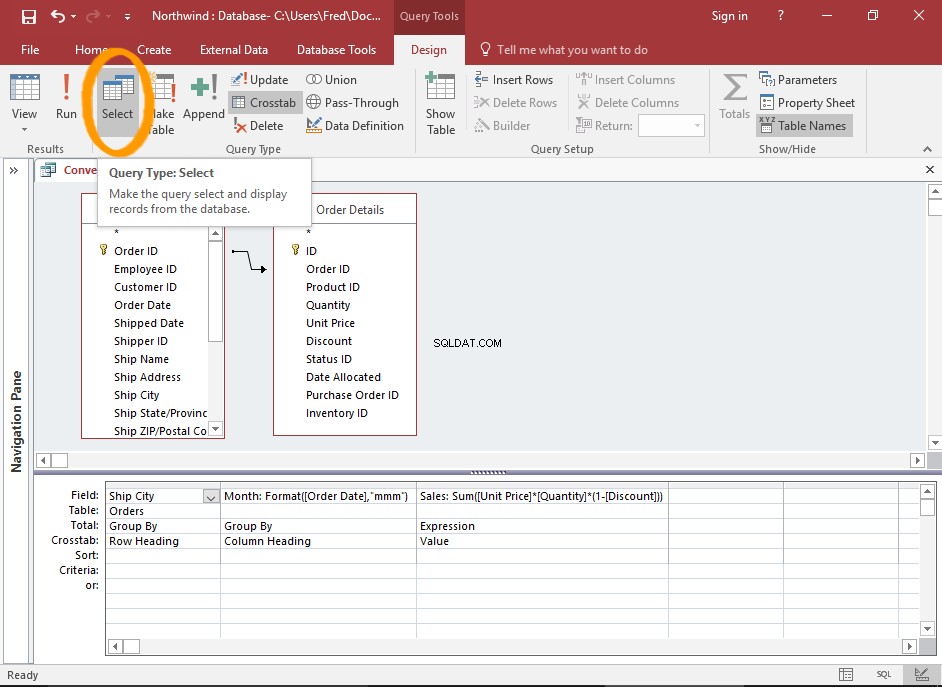
Konwertuj zapytanie
Kliknij Wybierz z Typu zapytania grupy na Wstążce (z karty Projekt).
Spowoduje to natychmiastowe przekształcenie zapytania z zapytania krzyżowego na zapytanie wybierające.
Możesz także kliknąć prawym przyciskiem myszy w dowolnym miejscu w górnym okienku diagramu i wybrać Typ zapytania> Wybierz zapytanie .
-
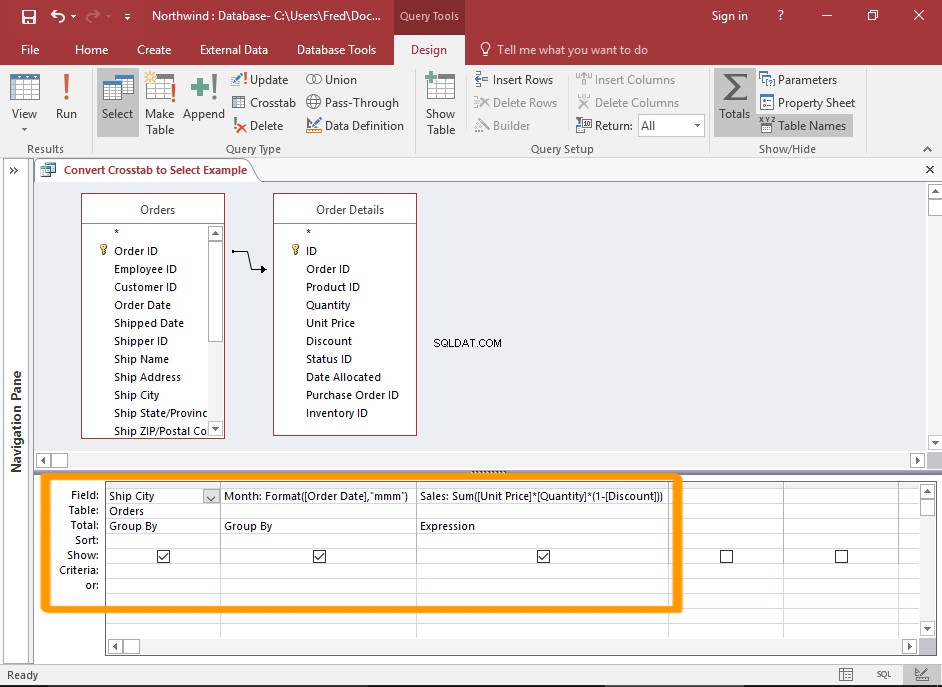

Wynikowe kryteria
Możesz teraz zobaczyć, że Crosstab wiersz został usunięty z dolnego okienka kryteriów.
Możesz teraz uruchomić to zapytanie bez zmian lub zmodyfikować je zgodnie z wymaganiami.
-
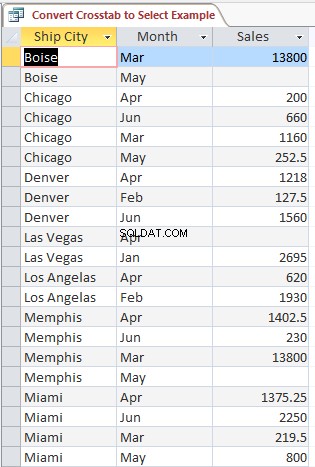
Wynik zapytania
Jeśli uruchomisz zapytanie, zobaczysz, że nagłówki kolumn są teraz wymienione pionowo w jednej kolumnie.